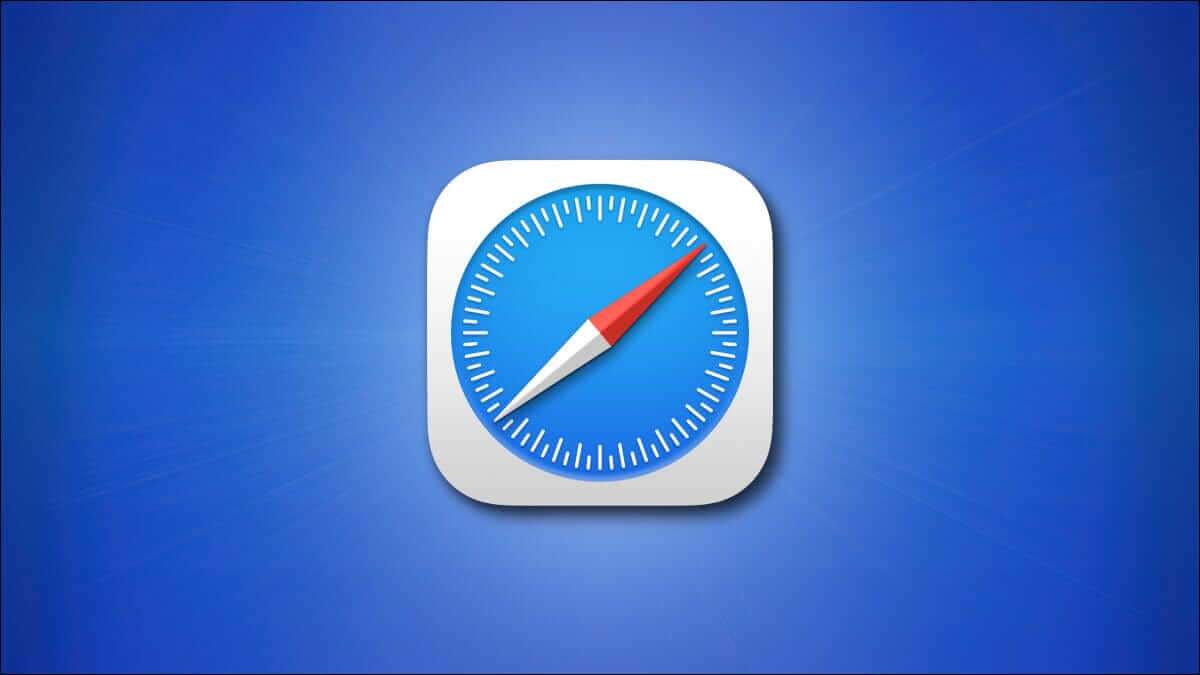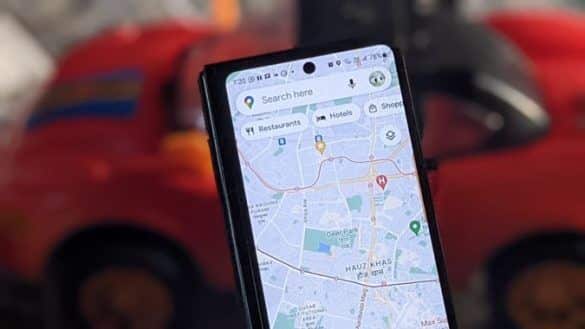O Apple Watch é um smartwatch extraordinário. Este smartwatch fino e elegante oferece excelente desempenho em termos de saúde e inteligência. E embora seja um produto da Apple, contém muitos Opções interessantes de personalização. Bem, se algum dia você quiser deixar seu iPhone em casa, pode ouvir música diretamente do relógio através de fones de ouvido. Veja como adicionar músicas, álbuns e listas de reprodução diretamente ao seu Apple Watch. Divertido não é?

Tudo o que você precisa é de um par de fones de ouvido sem fio totalmente carregados e poderá ouvir suas faixas favoritas (ou podcasts) enquanto corre e caminha. Ou você pode transmitir música diretamente para o seu relógio. Em ambas as direções, fornece uma experiência perfeita.
Agora que está resolvido, vamos ver como adicionar e ouvir música no Apple Watch.
Como adicionar música ao seu Apple Watch a partir do seu iPhone
Um dos requisitos para adicionar música do seu iPhone é que a faixa esteja disponível no Apple Music.
Passo 1: Abra o aplicativo Watch no seu telefone e vá para a guia My Watch na parte inferior.
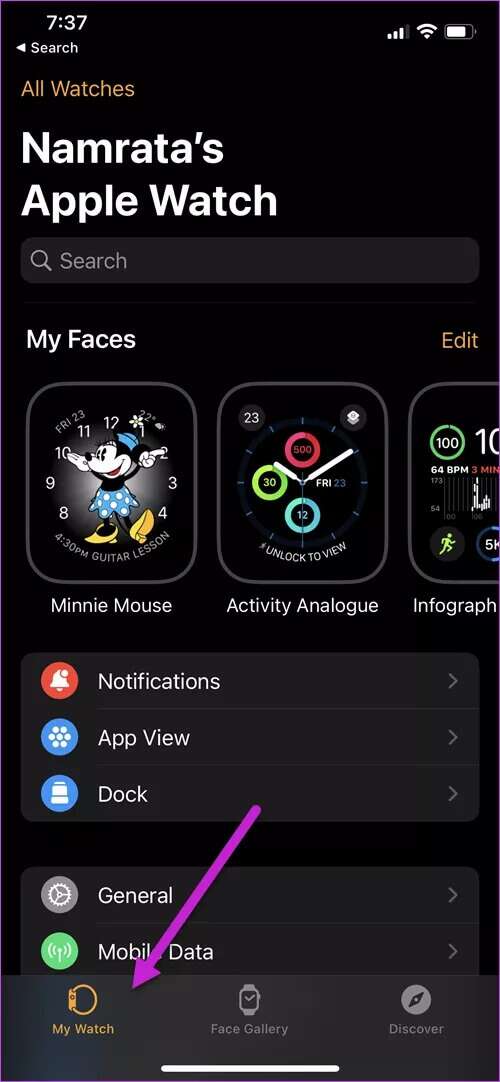
Em seguida, role para baixo até ver a opção Música.
Passo 2: Depois de concluído, clique no botão Adicionar música em Lista de reprodução e álbuns.
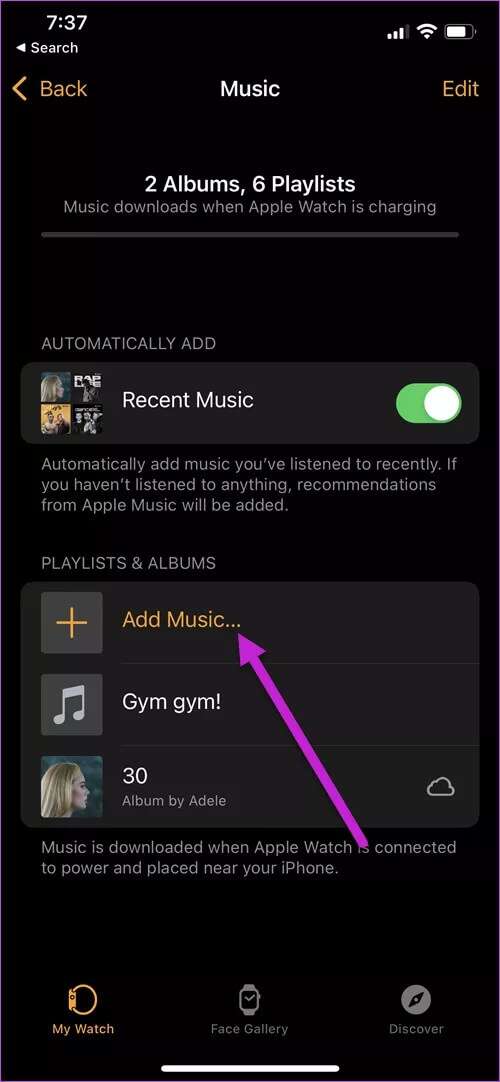
Agora, você será redirecionado para o Apple Music para selecionar as faixas de música.
Passo 3: Encontre as músicas e faixas que você gostaria de adicionar e, depois de zerar uma, toque no pequeno botão de três pontos na parte superior. Em seguida, clique em Adicionar ao álbum.
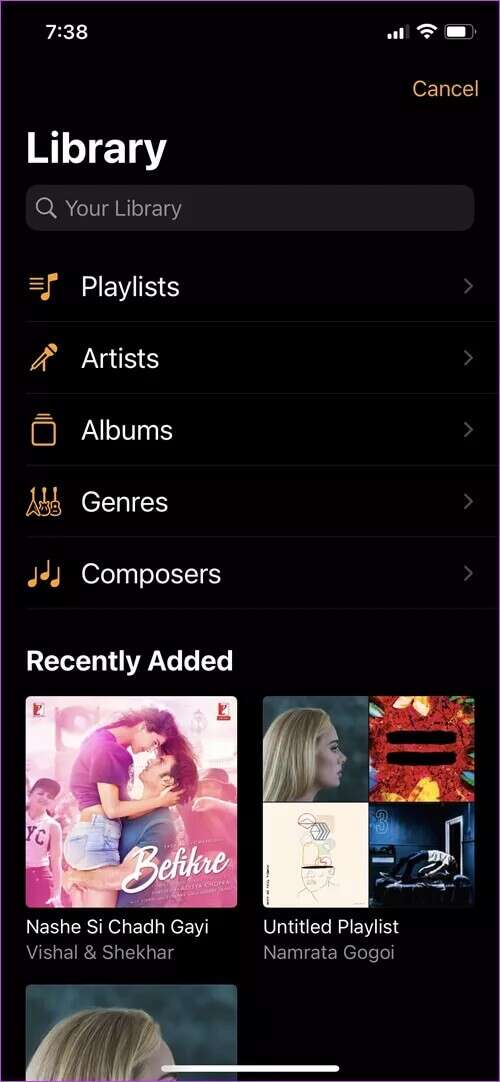
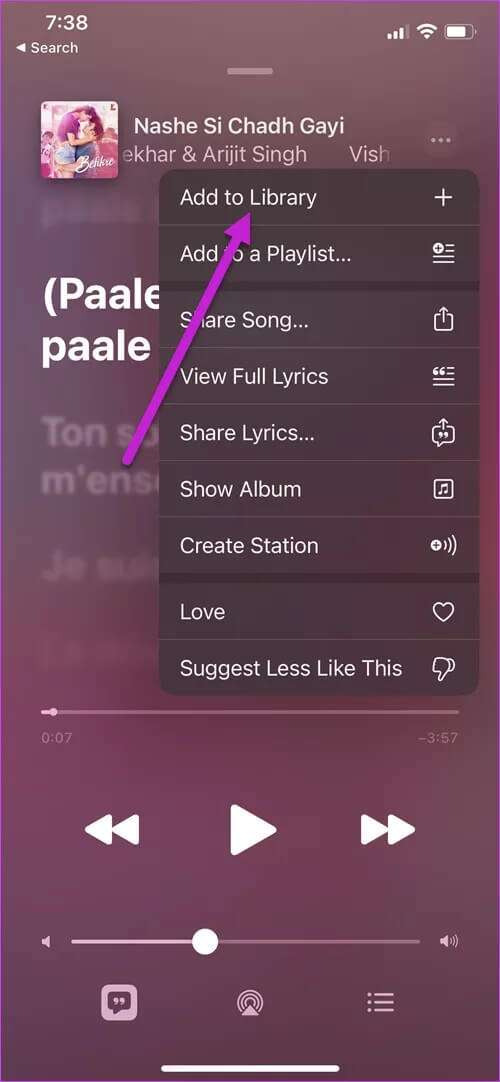
Faça isso para todas as músicas restantes.
As músicas serão enfileiradas e adicionadas ao seu Apple Watch assim que você o colocar no Clay para carregar ao lado do seu iPhone. Simples, certo?
Da próxima vez que ouvir uma nova música no Apple Music, toque no menu de três pontos e selecione Adicionar ao álbum. As músicas serão adicionadas automaticamente ao álbum padrão. Tudo o que você precisa fazer é selecionar e sincronizar.
Dica profissional: O Apple Watch também tem a função padrão de adicionar automaticamente músicas recentes ao seu relógio. Se você não é fã dessa funcionalidade, alterne a opção ao lado de Música recente.
Ao mesmo tempo, você também pode adicionar uma lista de reprodução do Apple Music.
Como excluir músicas do relógio
Eu adicionei a música errada? Você pode removê-lo facilmente.
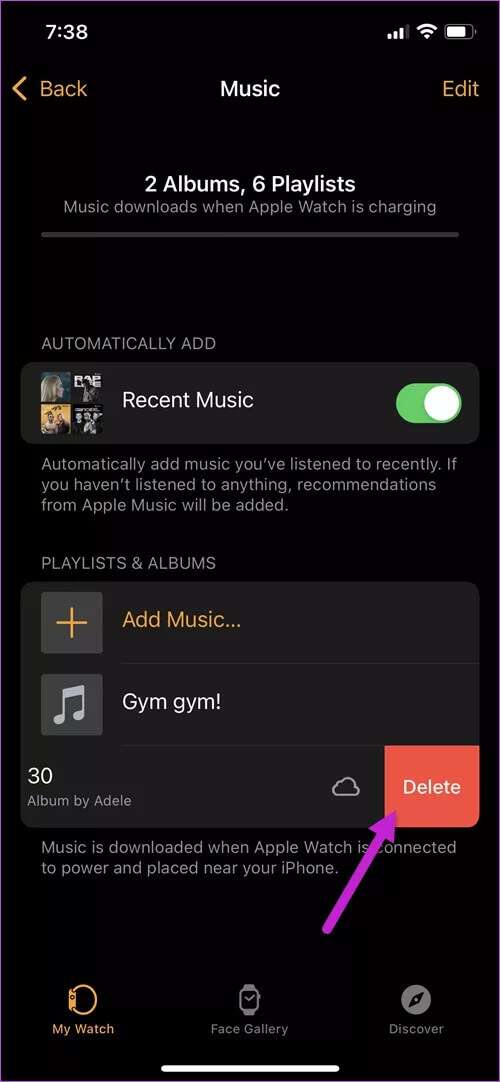
Basta deslizar para a esquerda na música e clicar no botão excluir.
Como verificar o armazenamento
Agora, o Apple Watch não possui armazenamento ilimitado. Além das faixas de música, os aplicativos instalados também ocupam muito do armazenamento interno.
Felizmente, existe um espaço de armazenamento fácil de verificar antes de você ir ao mar.
Abra o aplicativo Apple Watch no telefone e toque em Configurações > Armazenamento.
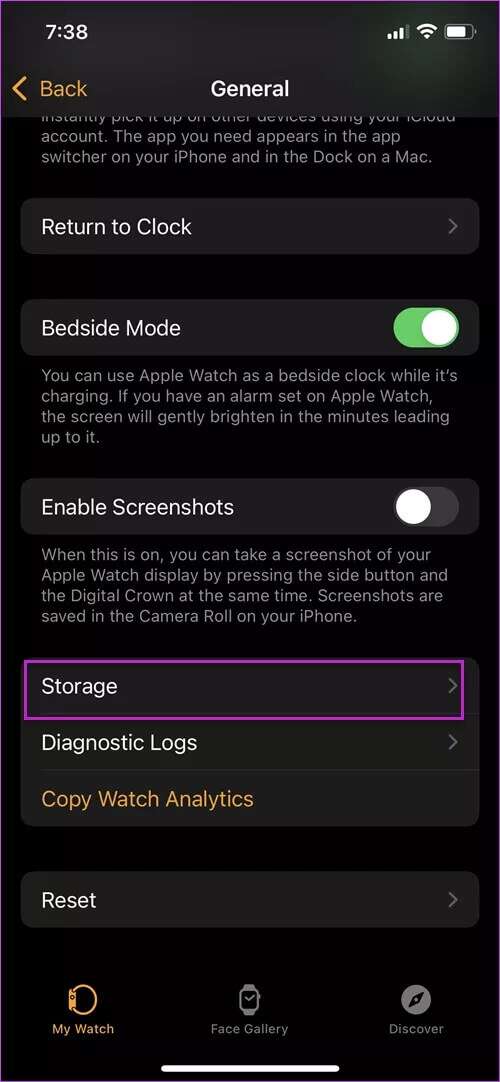
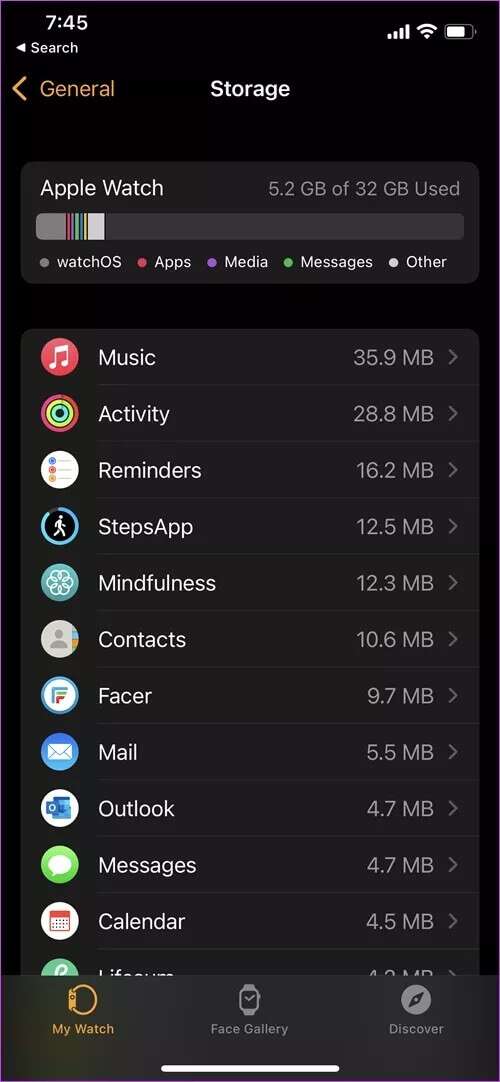
O relógio analisará o armazenamento e fornecerá uma imagem nítida em alguns minutos. A partir daí, você pode decidir adicionar novas músicas ou remover algumas músicas existentes.
Como adicionar música diretamente ao Apple Watch
Curiosamente, você também pode adicionar músicas e álbuns diretamente ao seu relógio. No entanto, a tela pequena pode ser menos confortável em comparação com o seu telefone. No entanto, isso é possível.
Passo 1: Pressione a coroa do seu relógio para ir para a página do aplicativo. Selecione e abra o aplicativo Música.
Agora, toque uma música de sua preferência.
Passo 2: Toque no botão de três pontos e selecione Adicionar à biblioteca. E isso é tudo.
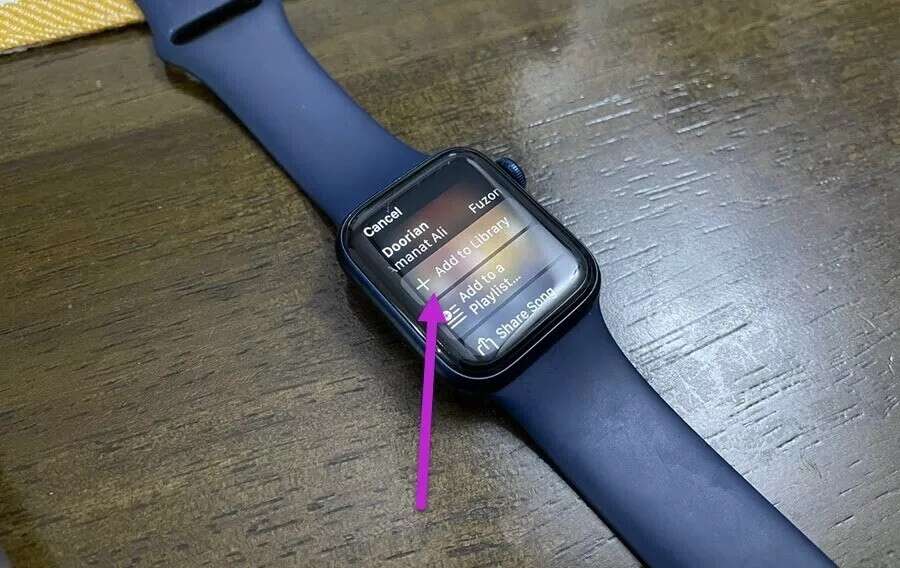
Na próxima vez que você colocar o relógio na base de carregamento, as faixas selecionadas serão adicionadas imediatamente. Ao mesmo tempo, certifique-se de que o relógio tenha uma conexão de internet adequada.
Como adicionar músicas do Spotify
Passo 1: No seu relógio, abra o aplicativo Spotify na página do aplicativo.
Passo 2: Agora, zere a música que deseja baixar e toque no menu de três pontos.
Em seguida, selecione Baixar para o Apple Watch.
Ao contrário do Apple Music, você verá uma seta verde ao lado da música baixada. Legal, não é?
Como baixar faixas específicas para academia
Sim, você leu corretamente. Você pode baixar músicas esportivas específicas para ouvir enquanto estiver na academia. Divertido, não é? Essas opções estão localizadas diretamente no aplicativo Apple Watch.
Passo 1: No seu iPhone, abra o aplicativo Apple Music e abra a lista de reprodução. Você pode procurar por um ou escolher um na página inicial.
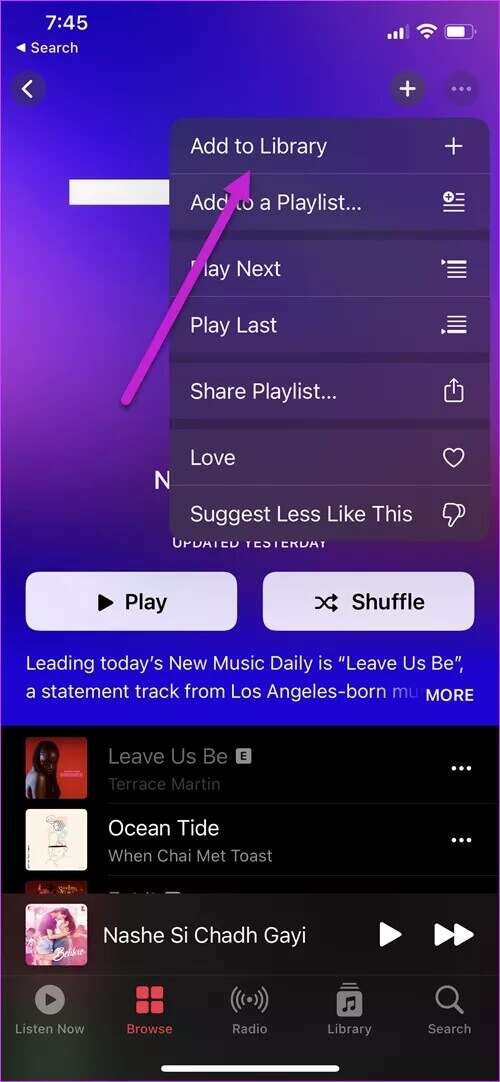
Em seguida, clique no menu de três pontos na parte superior e selecione Adicionar à biblioteca.
Passo 2: Em seguida, abra o aplicativo Watch e role para baixo até ver a opção Workout.
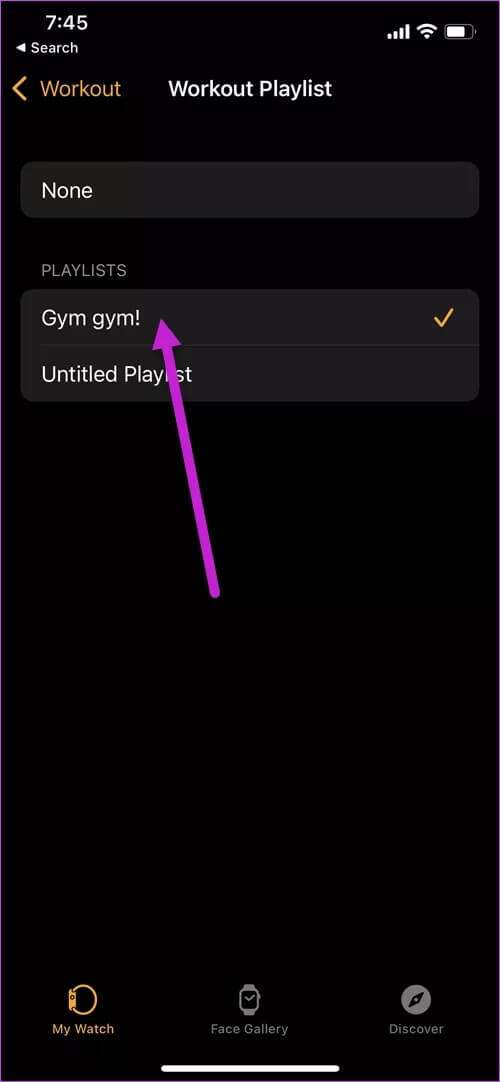
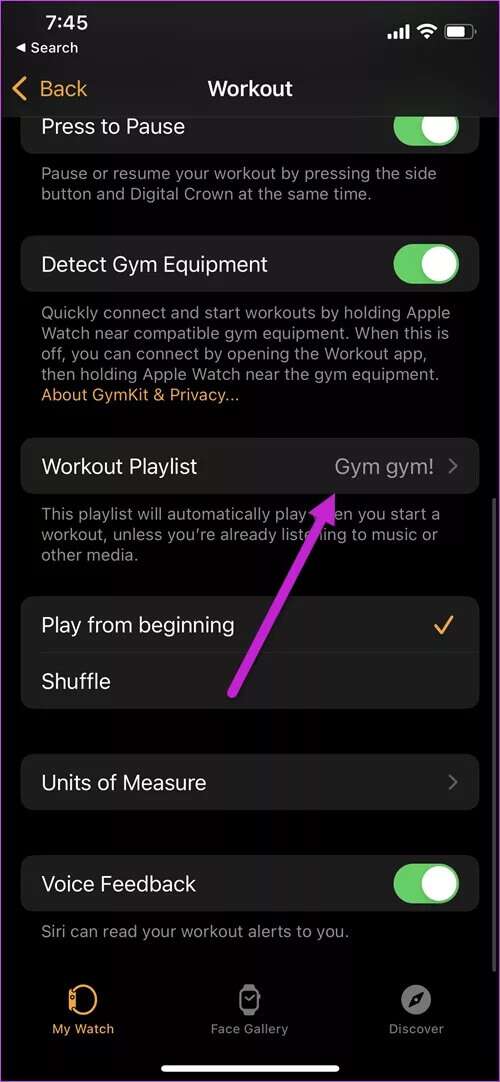
Em seguida, selecione Workout Playlist e todas as suas listas de reprodução salvas serão exibidas como uma lista. escolha um.
Esta lista de reprodução será reproduzida automaticamente quando você iniciar um treino no telefone ou quando o relógio detectar um treino.
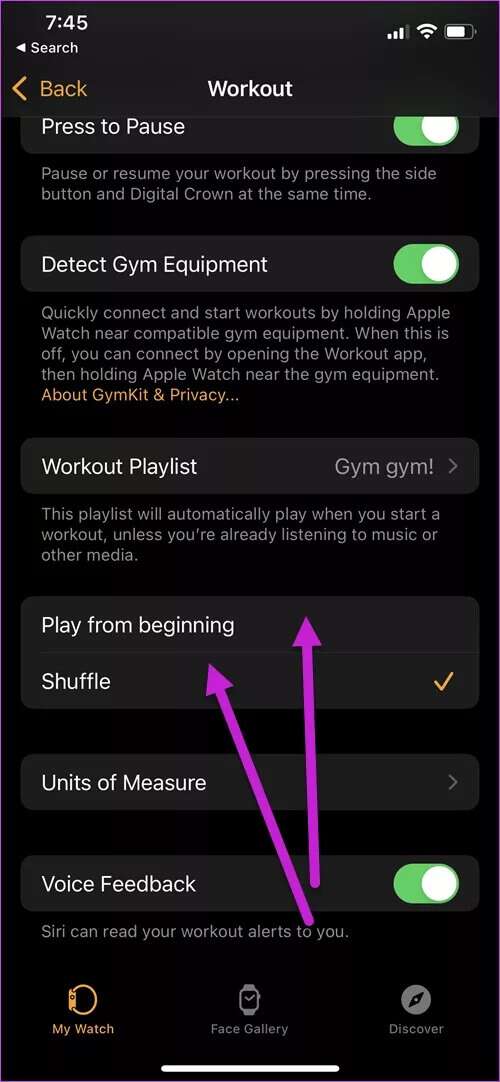
No momento, existem duas opções de personalização. Você pode curtir as músicas ou embaralhar em uma ordem diferente. Legal, não é?
Desfrute de música em todos os lugares
Então, foi assim que você pode adicionar músicas e listas de reprodução e ouvi-las no seu relógio. Tudo o que você precisa é de um par de fones de ouvido compatíveis para ouvir suas músicas favoritas diretamente do relógio.